RDN/YahLover.worm Infection Schwindel
Werbefinanzierte SoftwareAuch bekannt als: "RDN/YahLover.worm Infection" virus
Der kostenlose Scanner prüft, ob Ihr Computer infiziert ist.
JETZT ENTFERNENUm das Produkt mit vollem Funktionsumfang nutzen zu können, müssen Sie eine Lizenz für Combo Cleaner erwerben. Auf 7 Tage beschränkte kostenlose Testversion verfügbar. Eigentümer und Betreiber von Combo Cleaner ist RCS LT, die Muttergesellschaft von PCRisk.
Was ist RDN_YahLover.worm Infection?
„RDN_YahLover.worm Infection“ ist eine aktualisierte Version einer falschen Pop-up Fehlermeldung namens YahLover.worm (die zuvor nur auf Mac Benutzer abzielte). Dieser Pop-up wird von einer bösartigen Internetseite angezeigt, die Benutzer oft versehentlich benutzen.
Sie werden durch potenziell unerwünschte Programme (PUPs) weitergeleitet. Diese betrügerischen Anwendungen infiltrieren Computer ohne Zustimmung (die „Bündelung“ Methode). PUPs verursachen Weiterleitungen und zeigen störende online Werbung und zeichnen kontinuierlich verschieden Informationen über das Benutzersystem auf.
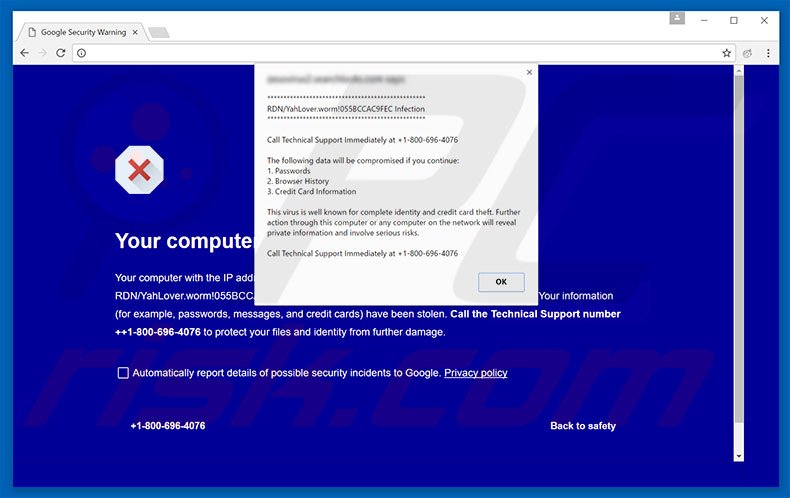
Im Gegenteil zu seiner vorherigen Version (die auf Benutzer mit einem Mac Betriebssystem abzielt), zielt „RDN_YahLover.worm Infection“ auf PC Benutzer ab. Die Pop-up Nachricht besagt, dass der Computer infiziert wurde, weshalb persönliche Details (Logins/Passwörter, Bankdetails, etc.) bedroht sind.
Benutzern wird geraten Schadsoftware sofort zu deinstallieren, indem sie die „technische Hilfe“ über eine angegebene Telefonnummer ("+1-800-696-4076“) anrufen. Sie werden dann angeblich durch den Entfernungsprozess geführt.
Wie oben erwähnt, ist der „RDN_YahLover.worm Infection“ Fehler jedoch falsch und ein Versuch Opfer zu ängstigen und zu verleiten, den technischen Dienst anzurufen und dafür zu bezahlen, obwohl es nicht nötig ist. Die oben erwähnte Schadsoftware existiert nicht und wir raten daher dringend, dass Sie diesen Pop-up ignorieren.
Sie kann entfernt werden, indem der Internetbrowser geschlossen wird. Des Weiteren benutzen PUPs eine „virtuelle Schicht“, um Pop-up, Coupon, Banner- und ähnliche Werbung zu erzeugen.
Die virtuelle Schicht ermöglicht die Platzierung von grafischen Inhalten Dritter auf jeder Seite. Daher versteckt die angezeigte Werbung oft darunterliegende Inhalte, was die Internetsurferfahrung deutlich reduziert.
Außerdem leiten sie oft auf bösartige Internetseiten weiter und das Anklicken ist riskant und kann zu hochriskanten werbefinanzierte Software oder SchadsoftwareInfectionen führen. Ein weiterer Nachteil ist die Informationsverfolgung.
PUPs sammeln verschiedene Informationen, die persönliche Details enthalten könnten, einschließlich IP Adressen, Geostandorte, besuchte Internetseiten, angesehene Seiten, Suchanfragen; Maus-/Tastaturaktivitäten, etc. Diese Information wird mit Dritten geteilt (potenziellen Cyberkriminellen), die Gewinne erzeugen, indem sie private Details missbrauchen.
Daher kann die Gegenwart datenverfolgender Anwendungen zu ernsthaften Datenschutzproblemen, oder sogar Identitätsdiebstahl führen. PUPs sollten aus diesem Grund sofort deinstalliert werden.
Es gibt viele gefälschte Fehler, die mit „RDN_YahLover.worm Infection“ praktisch identisch sind, einschließlich Unknown Security Breach, System Has Been Locked For Your Safety und You Have A ZEUS Virus. Alle behaupten, dass der Computer infiziert ist, Dateien fehlen oder auf ähnliche Weise beschädigt ist.
Wie bei „RDN_YahLover.worm Infection“, sind sie jedoch oft falsch und man sollte ihnen nicht vertrauen. Der einzige Zweck dieser falschen Pop-ups ist die Erzeugung von Gewinnen für die Entwickler.
PUPs bieten verschiedene „nützliche Funktionen“, aber das sind lediglich Versuche, den Eindruck von Legitimität zu wecken. Diese Apps sind für reguläre Benutzer nutzlos.
Sie verursachen unerwünschte Weiterleitungen, zeigen störende Werbung und zeichnen kontinuierlich verschiedenen Informationen über das Benutzersystem auf.
Wie hat sich werbefinanzierte Software auf meinem Computer installiert?
Wie oben erwähnt, werden die meisten PUPs über eine betrügerische Software Marketingmethode namens „Bündelung“ verbreitet, der heimlichen Installation von Drittanwendungen mit regulärer Software/Apps. Benutzer übereilen oft die Download-/Installationsprozesse und überspringen die meisten Schritte.
Daher verstecken die Entwickler gebündelte Apps mit den „Benutzerdefiniert/Erweitert“ Einstellungen. Das Überspringen dieses Abschnitts führt oft zur versehentlichen Installation betrügerischer Anwendungen.
Wie vermeidet man die Installation potenziell unerwünschter Anwendungen?
Um die Infiltration des Systems durch PUPs zu vermeiden, müssen Sie beim Herunterladen und der Installation von Software sehr vorsichtig sein. Wählen Sie die „Benutzerdefiniert/Erweitert“ Einstellungen, beobachten Sie jeden Schritt genau und lehnen Sie Angebote, zusätzliche Anwendungen herunterzuladen/zu installieren, ab. Der Schlüssel zur Computersicherheit ist die Vorsicht.
Eine weitere Variante dieses Schwindels:
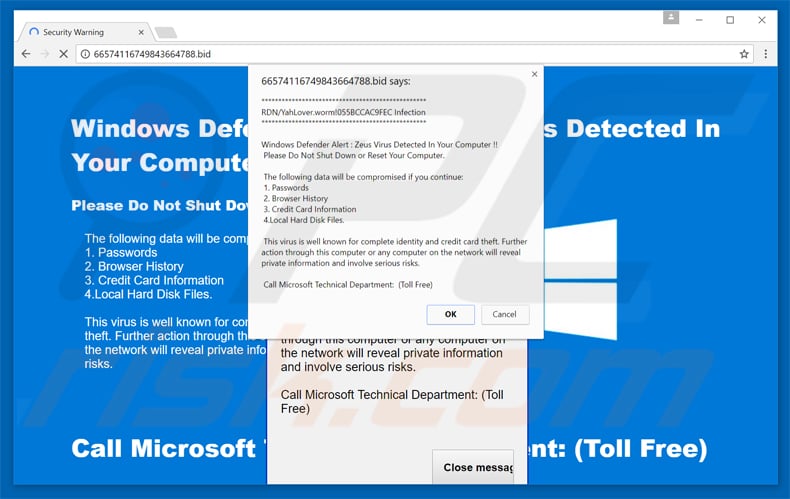
Text, der im „RDN_YahLover.worm Infection“ Pop-up Schwindel gezeigt wird:
RDN/YahLover.worm!055BCCAC9FEC Infection
Rufen Sie die technische Hilfe sofort unter +1-800-696-4076 an
Die folgenden Daten werden gefährdet, wenn sie weitermachen:
1. Passwörter
2. Browserverlauf
3. Kreditkarteninformationen
Der Virus ist für den kompletten Diebstahl von Identitäten und Kreditkarten sehr gut bekannt. Weiter Aktionen durch diesen Computer oder jeden Computer des Netzwerks, werden private Informationen enthüllen und ernsthafte Risiken mit sich bringen.
Rufen Sie die technische Hilfe sofort unter +1-800-696-4076 an
Bildschirmkopie der bösartigen Internetseite, nachdem der Pop-up geschlossen wurde:
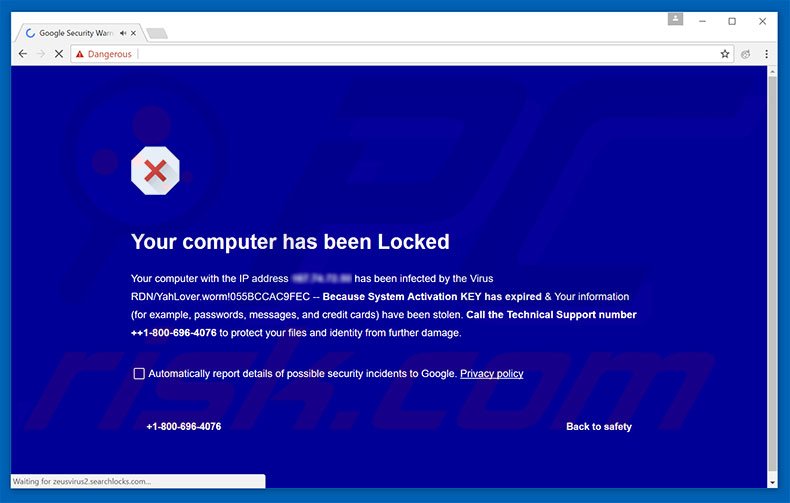
Schwindel, der von dieser Internetseite gezeigt wird:
Ihr Computer wurde gesperrt
Ihr Computer mit der IP Adresse wurde vom RDN/YahLover.worm!055BCAC9FEC infiziert, weil der Systemaktivierungsschlüssel abgelaufen ist und Ihre Informationen (zum Beispiel Passwörter, Nachrichten und Kreditkarten) gestohlen wurden. Rufen Sie die technische Hilfe unter +1-800-696-4076 an, um Ihre Dateien und Ihre Identität vor weiterem Schaden zu beschützen.
Noch eine weitere Variante dieses Schwindels, der die Telefonnummer (888) 316-8177 benutzt:
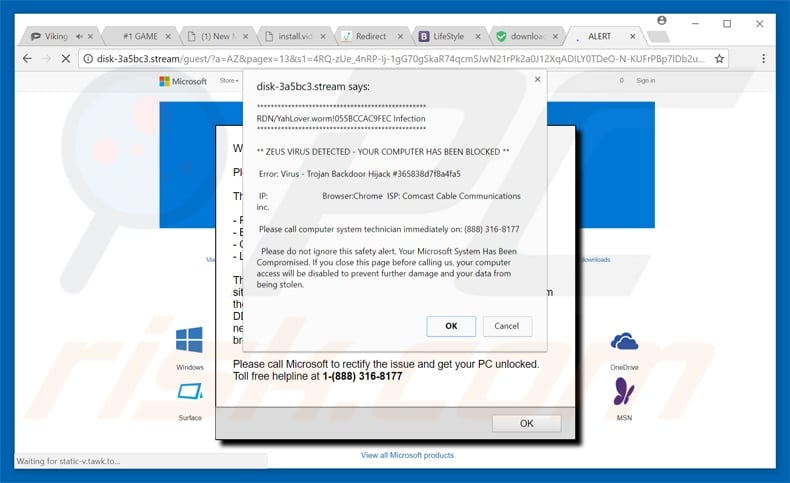
Text, der in dieser Variante angezeigt wird:
RDN/YahLover.worm!055BCCAC9FEC Infection
ZEUS VIRUS ENTDECKT - IHR COMPUTER WURDE GESPERRT
Fehler: Virus - Trojaner Backdoor Entführung #365838d7f8a4fa5
IP: - Browser: Chrome ISP: Comcast Cable Communication Inc.Rufen Sie den Computersystemtechniker sofort an: (888) 316-8177Ignorieren Sie diese Sicherheitswarnung nicht: Ihr Microsoft System ist gefährdet. Wenn Sie diese Seite schließen, bevor Sie uns anrufen, wird Ihr Computerzugang deaktiviert, um weiteren Schaden an unserem Netzwerk zu verhindern und dass Ihre Daten gestohlen werden.
Umgehende automatische Entfernung von Malware:
Die manuelle Entfernung einer Bedrohung kann ein langer und komplizierter Prozess sein, der fortgeschrittene Computerkenntnisse voraussetzt. Combo Cleaner ist ein professionelles, automatisches Malware-Entfernungstool, das zur Entfernung von Malware empfohlen wird. Laden Sie es durch Anklicken der untenstehenden Schaltfläche herunter:
LADEN Sie Combo Cleaner herunterIndem Sie Software, die auf dieser Internetseite aufgeführt ist, herunterladen, stimmen Sie unseren Datenschutzbestimmungen und Nutzungsbedingungen zu. Der kostenlose Scanner überprüft, ob Ihr Computer infiziert ist. Um das Produkt mit vollem Funktionsumfang nutzen zu können, müssen Sie eine Lizenz für Combo Cleaner erwerben. Auf 7 Tage beschränkte kostenlose Testversion verfügbar. Eigentümer und Betreiber von Combo Cleaner ist RCS LT, die Muttergesellschaft von PCRisk.
Schnellmenü:
- Was ist RDN_YahLover.worm Infection?
- SCHRITT 1. Betrügerische Anwendungen mit Systemsteuerung deinstallieren.
- SCHRITT 2. Werbefinanzierte Software von Internet Explorer entfernen.
- SCHRITT 3. Betrügerische Erweiterungen von Google Chrome entfernen.
- SCHRITT 4. Potenziell unerwünschte Programmerweiterungen von Mozilla Firefox entfernen.
- SCHRITT 5. Betrügerische Erweiterungen von Safari entfernen.
- SCHRITT 6. Betrügerische Programmerweiterungen von Microsoft Edge entfernen.
Werbefinanzierte Software Entfernung:
Windows 10 Nutzer:

Machen Sie einen Rechtsklick in der linken unteren Ecke des Bildschirms, im Schnellzugriffmenü wählen Sie Systemsteuerung aus. Im geöffneten Fenster wählen Sie Ein Programm deinstallieren.
Windows 7 Nutzer:

Klicken Sie auf Start ("Windows Logo" in der linken, unteren Ecke Ihres Desktop), wählen Sie Systemsteuerung. Suchen Sie Programme und klicken Sie auf Ein Programm deinstallieren.
macOS (OSX) Nutzer:

Klicken Sie auf Finder, wählen Sie im geöffneten Fenster Anwendungen. Ziehen Sie die App vom Anwendungen Ordner zum Papierkorb (befindet sich im Dock), machen Sie dann einen Rechtsklick auf das Papierkorbzeichen und wählen Sie Papierkorb leeren.
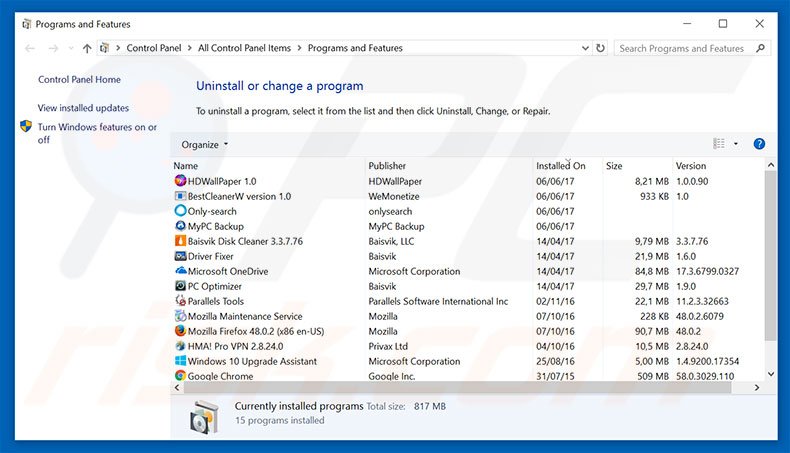
Im Programme deinstallieren Fenster, suchen Sie nach allen kürzlich installierten/verdächtigen Anwendungen, wählen Sie diese Einträge aus und klicken Sie auf "Deinstallieren", oder "Entfernen".
Nachdem Sie das potenziell unerwünschte Programm deinstalliert haben, scannen Sie Ihren Computer auf Überreste unerwünschter Komponenten, oder mögliche Infektionen mit Schadsoftware. Um Ihren Computer zu scannen, benutzen Sie die empfeohlene Schadsoftware Entfernungssoftware.
LADEN Sie die Entfernungssoftware herunter
Combo Cleaner überprüft, ob Ihr Computer infiziert ist. Um das Produkt mit vollem Funktionsumfang nutzen zu können, müssen Sie eine Lizenz für Combo Cleaner erwerben. Auf 7 Tage beschränkte kostenlose Testversion verfügbar. Eigentümer und Betreiber von Combo Cleaner ist RCS LT, die Muttergesellschaft von PCRisk.
Werbefinanzierte Software von Internetbrowsern entfernen:
Das Video zeigt, wie man potenziell unerwünschte Browserzusätze entfernt:
 Bösartige Zusätze von Internet Explorer entfernen:
Bösartige Zusätze von Internet Explorer entfernen:
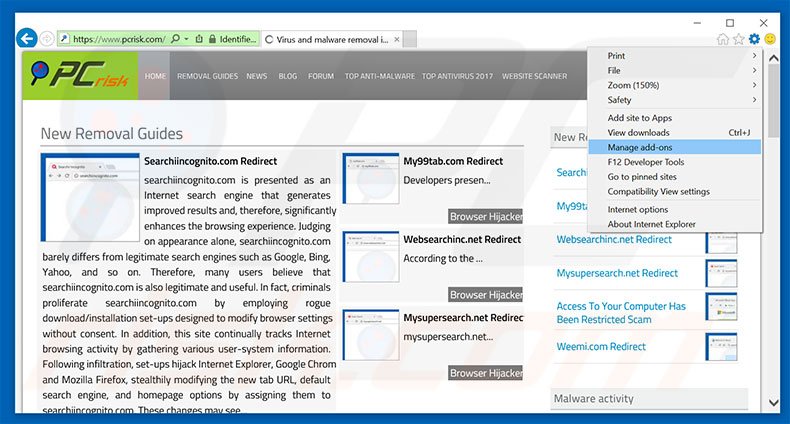
Klicken Sie auf das "Zahnradzeichen" ![]() (obere rechte Ecke von Internet Explorer), wählen Sie "Zusätze verwalten". Suchen Sie nach allen kürzlich installierten, verdächtigen Browsererweiterungen, wählen Sie diese Einträge aus und klicken Sie auf "Entfernen".
(obere rechte Ecke von Internet Explorer), wählen Sie "Zusätze verwalten". Suchen Sie nach allen kürzlich installierten, verdächtigen Browsererweiterungen, wählen Sie diese Einträge aus und klicken Sie auf "Entfernen".
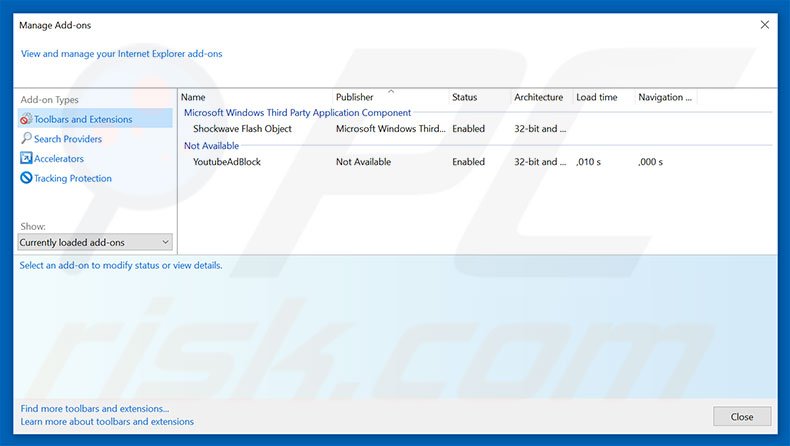
Alternative Methode:
Wenn Sie weiterhin Probleme mit der Entfernung von "rdn/yahlover.worm infection" virus haben, können Sie Ihre Internet Explorer Einstellungen auf Standard zurücksetzen.
Windows XP Nutzer: Klicken Sie auf Start, klicken Sie auf Ausführen, im geöffneten Fenster geben Sie inetcpl.cpl ein. Im geöffneten Fenster klicken Sie auf Erweitert, dann klicken Sie auf Zurücksetzen.

Windows Vista und Windows 7 Nutzer: Klicken Sie auf das Windows Logo, im Startsuchfeld geben Sie inetcpl.cpl ein und klicken Sie auf Enter. Im geöffneten Fenster klicken Sie auf Erweitert, dann klicken Sie auf Zurücksetzen.

Windows 8 Nutzer: Öffnen Sie Internet Explorer und klicken Sie auf das Zahnradzeichen. Wählen Sie Internetoptionen.

Im geöffneten Fenster wählen Sie den Erweitert Reiter.

Klicken Sie auf das Zurücksetzen Feld.

Bestätigen Sie, dass Sie die Internet Explorer Einstellungen auf Standard zurücksetzen wollen, indem Sie auf das Zurücksetzen Feld klicken.

 Bösartige Erweiterungen von Google Chrome entfernen:
Bösartige Erweiterungen von Google Chrome entfernen:
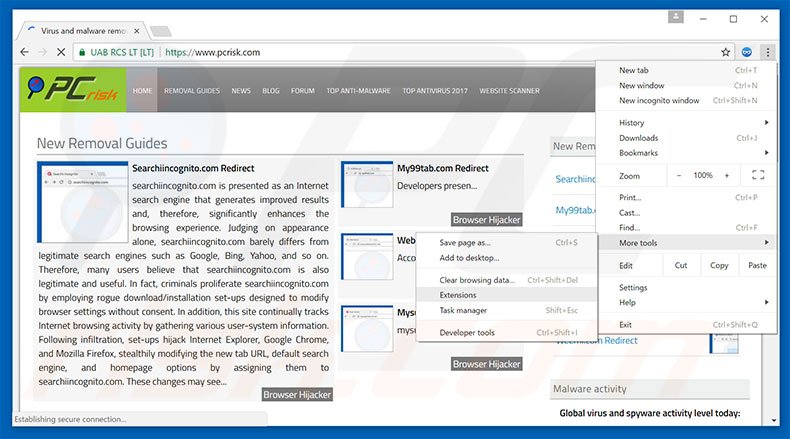
Klicken Sie auf das Chrome Menüzeichen ![]() (obere rechte Ecke von Google Chrome), wählen Sie "Hilfsprogramme" und klicken Sie auf "Erweiterungen". Suchen Sie nach allen kürzlich installierten, verdächtigen Browserzusätzen, wählen Sie diese Einträge aus und klicken Sie auf das Papierkorbzeichen.
(obere rechte Ecke von Google Chrome), wählen Sie "Hilfsprogramme" und klicken Sie auf "Erweiterungen". Suchen Sie nach allen kürzlich installierten, verdächtigen Browserzusätzen, wählen Sie diese Einträge aus und klicken Sie auf das Papierkorbzeichen.
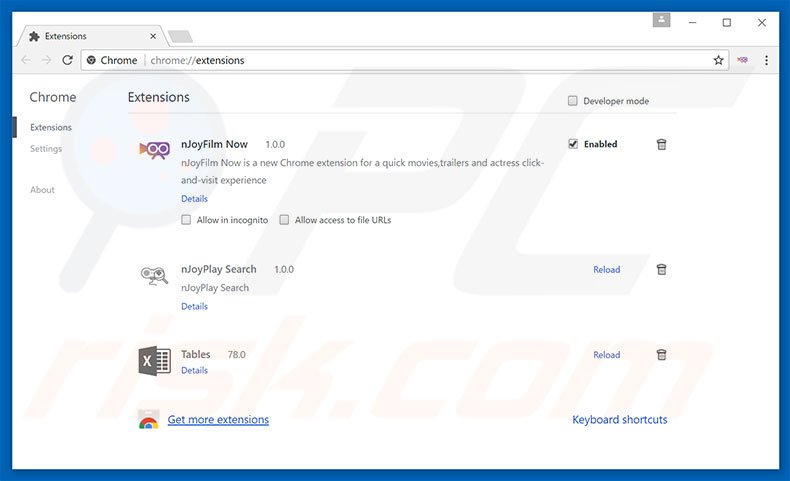
Alternative Methode:
Falls Sie weiterhin Probleme mit der Entfernung von "rdn/yahlover.worm infection" virus haben, setzen Sie die Einstellungen Ihres Google Chrome Browsers zurück. Klicken Sie auf das Chrome Menü-Symbol ![]() (in der oberen rechten Ecke von Google Chrome) und wählen Sie Einstellungen. Scrollen Sie zum Ende der Seite herunter. Klicken Sie auf den Erweitert... Link.
(in der oberen rechten Ecke von Google Chrome) und wählen Sie Einstellungen. Scrollen Sie zum Ende der Seite herunter. Klicken Sie auf den Erweitert... Link.

Nachdem Sie zum Ende der Seite hinuntergescrollt haben, klicken Sie auf das Zurücksetzen (Einstellungen auf ihren ursprünglichen Standard wiederherstellen) Feld.

Im geöffneten Fenster bestätigen Sie, dass Sie die Google Chrome Einstellungen auf Standard zurücksetzen möchten, indem Sie auf das Zurücksetzen Feld klicken.

 Bösartige Programmerweiterungen von Mozilla Firefox entfernen:
Bösartige Programmerweiterungen von Mozilla Firefox entfernen:

Klicken Sie auf das Firefox Menüzeichen ![]() (rechte obere Ecke des Hauptfensters), wählen Sie "Zusätze". Klicken Sie auf "Erweiterungen, im geöffneten Fenster entfernen Sie alle kürzlich installierten, verdächtigen Browser Programmerweiterungen.
(rechte obere Ecke des Hauptfensters), wählen Sie "Zusätze". Klicken Sie auf "Erweiterungen, im geöffneten Fenster entfernen Sie alle kürzlich installierten, verdächtigen Browser Programmerweiterungen.
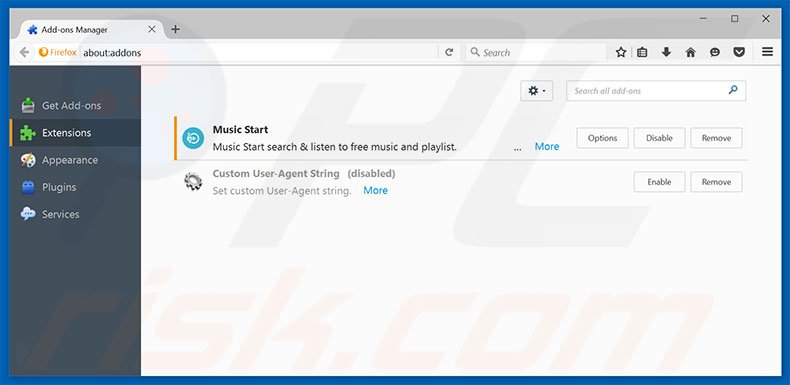
Alternative Methode:
Computernutzer, die Probleme mit der Entfernung von "rdn/yahlover.worm infection" virus haben, können Ihre Mozilla Firefox Einstellungen auf Standard zurücksetzen. Öffnen Sie Mozilla Firefox. In der oberen rechten Ecke des Hauptfensters klicken Sie auf das Firefox Menü ![]() , im geöffneten Menü klicken Sie auf das Hilfsmenü öffnen Feld
, im geöffneten Menü klicken Sie auf das Hilfsmenü öffnen Feld ![]()

Wählen Sie Problemlösungsinformationen.

Im geöffneten Fenster klicken Sie auf das Firefox Zurücksetzen Feld.

Im geöffneten Fenster bestätigen Sie, dass sie die Mozilla Firefox Einstellungen auf Standard zurücksetzen wollen, indem Sie auf das Zurücksetzen Feld klicken.

 Bösartige Erweiterungen von Safari entfernen:
Bösartige Erweiterungen von Safari entfernen:

Vergewissern Sie sich, dass Ihr Safari Browser aktiv ist, klicken Sie auf das Safari Menü und wählen Sie Einstellungen...

Klicken Sie im geöffneten Fenster auf Erweiterungen, suchen Sie nach kürzlich installierten, verdächtigen Erweiterungen, wählen Sie sie aus und klicken Sie auf Deinstallieren.
Alternative Methode:
Vergewissern Sie sich, dass Ihr Safari Browser aktiv ist und klicken Sie auf das Safari Menü. Vom sich aufklappenden Auswahlmenü wählen Sie Verlauf und Internetseitendaten löschen...

Wählen Sie im geöffneten Fenster Gesamtverlauf und klicken Sie auf das Verlauf löschen Feld.

 Bösartige Erweiterungen von Microsoft Edge entfernen:
Bösartige Erweiterungen von Microsoft Edge entfernen:

Klicken Sie auf das Edge Menüsymbol ![]() (in der oberen rechten Ecke von Microsoft Edge), wählen Sie "Erweiterungen". Suchen Sie nach allen kürzlich installierten verdächtigen Browser-Add-Ons und klicken Sie unter deren Namen auf "Entfernen".
(in der oberen rechten Ecke von Microsoft Edge), wählen Sie "Erweiterungen". Suchen Sie nach allen kürzlich installierten verdächtigen Browser-Add-Ons und klicken Sie unter deren Namen auf "Entfernen".

Alternative Methode:
Wenn Sie weiterhin Probleme mit der Entfernung von "rdn/yahlover.worm infection" virus haben, setzen Sie Ihre Microsoft Edge Browsereinstellungen zurück. Klicken Sie auf das Edge Menüsymbol ![]() (in der oberen rechten Ecke von Microsoft Edge) und wählen Sie Einstellungen.
(in der oberen rechten Ecke von Microsoft Edge) und wählen Sie Einstellungen.

Im geöffneten Einstellungsmenü wählen Sie Einstellungen wiederherstellen.

Wählen Sie Einstellungen auf ihre Standardwerte zurücksetzen. Im geöffneten Fenster bestätigen Sie, dass Sie die Microsoft Edge Einstellungen auf Standard zurücksetzen möchten, indem Sie auf die Schaltfläche "Zurücksetzen" klicken.

- Wenn dies nicht geholfen hat, befolgen Sie diese alternativen Anweisungen, die erklären, wie man den Microsoft Edge Browser zurückstellt.
Zusammenfassung:
 Meistens infiltrieren werbefinanzierte Software, oder potenziell unerwünschte Anwendungen, die Internetbrowser von Benutzern beim Herunterladen kostenloser Software. Einige der bösartigen Downloadseiten für kostenlose Software, erlauben es nicht, die gewählte Freeware herunterzuladen, falls sich Benutzer dafür entscheiden, die Installation beworbener Software abzulehnen. Beachten Sie, dass die sicherste Quelle zum Herunterladen kostenloser Software die Internetseite ihrer Entwickler ist. Falls Ihr Download von einem Downloadklienten verwaltet wird, vergewissern Sie sich, dass Sie die Installation geförderter Browser Programmerweiterungen und Symbolleisten ablehnen.
Meistens infiltrieren werbefinanzierte Software, oder potenziell unerwünschte Anwendungen, die Internetbrowser von Benutzern beim Herunterladen kostenloser Software. Einige der bösartigen Downloadseiten für kostenlose Software, erlauben es nicht, die gewählte Freeware herunterzuladen, falls sich Benutzer dafür entscheiden, die Installation beworbener Software abzulehnen. Beachten Sie, dass die sicherste Quelle zum Herunterladen kostenloser Software die Internetseite ihrer Entwickler ist. Falls Ihr Download von einem Downloadklienten verwaltet wird, vergewissern Sie sich, dass Sie die Installation geförderter Browser Programmerweiterungen und Symbolleisten ablehnen.
Hilfe beim Entfernen:
Falls Sie Probleme beim Versuch "rdn/yahlover.worm infection" virus von Ihrem Computer zu entfernen haben, bitten Sie bitte um Hilfe in unserem Schadensoftware Entfernungsforum.
Kommentare hinterlassen:
Falls Sie zusätzliche Informationen über "rdn/yahlover.worm infection" virus, oder ihre Entfernung haben, teilen Sie bitte Ihr Wissen im unten aufgeführten Kommentare Abschnitt.
Quelle: https://www.pcrisk.com/removal-guides/11329-rdn-yahlover-worm-infection-scam
Teilen:

Tomas Meskauskas
Erfahrener Sicherheitsforscher, professioneller Malware-Analyst
Meine Leidenschaft gilt der Computersicherheit und -technologie. Ich habe mehr als 10 Jahre Erfahrung in verschiedenen Unternehmen im Zusammenhang mit der Lösung computertechnischer Probleme und der Internetsicherheit. Seit 2010 arbeite ich als Autor und Redakteur für PCrisk. Folgen Sie mir auf Twitter und LinkedIn, um über die neuesten Bedrohungen der Online-Sicherheit informiert zu bleiben.
Das Sicherheitsportal PCrisk wird von der Firma RCS LT bereitgestellt.
Gemeinsam klären Sicherheitsforscher Computerbenutzer über die neuesten Online-Sicherheitsbedrohungen auf. Weitere Informationen über das Unternehmen RCS LT.
Unsere Anleitungen zur Entfernung von Malware sind kostenlos. Wenn Sie uns jedoch unterstützen möchten, können Sie uns eine Spende schicken.
SpendenDas Sicherheitsportal PCrisk wird von der Firma RCS LT bereitgestellt.
Gemeinsam klären Sicherheitsforscher Computerbenutzer über die neuesten Online-Sicherheitsbedrohungen auf. Weitere Informationen über das Unternehmen RCS LT.
Unsere Anleitungen zur Entfernung von Malware sind kostenlos. Wenn Sie uns jedoch unterstützen möchten, können Sie uns eine Spende schicken.
Spenden
▼ Diskussion einblenden